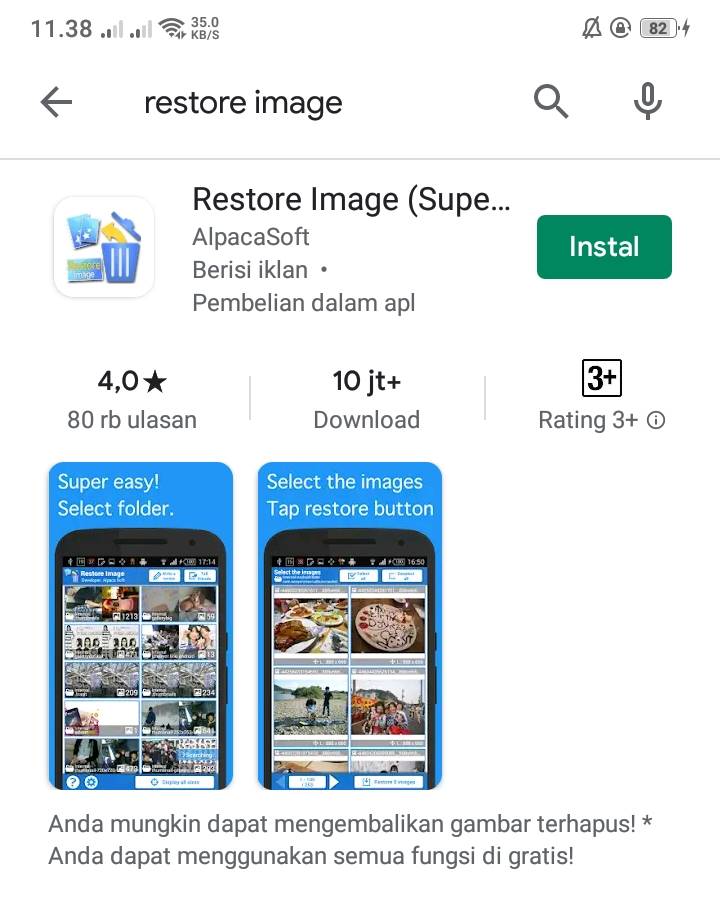Kehilangan foto dari ponsel Anda bisa menjadi pengalaman yang menyakitkan, terutama jika itu adalah kenangan yang tak tergantikan. Namun, jangan khawatir! Ada beberapa cara untuk mengembalikan foto yang terhapus permanen di HP OPPO Anda. Artikel ini akan membahas berbagai metode yang dapat Anda gunakan, termasuk tips dan trik yang berguna.
Menggunakan Aplikasi Pemulihan Data
Salah satu cara termudah untuk mengembalikan foto yang terhapus adalah dengan menggunakan aplikasi pemulihan data. Berikut adalah langkah-langkah yang dapat Anda ikuti:
-
Unduh Aplikasi Pemulihan Data
- Buka Google Play Store dan cari aplikasi pemulihan data seperti DiskDigger.
- Pastikan untuk membaca ulasan dan peringkat untuk memilih aplikasi yang terpercaya.
-
Jalankan Aplikasi
- Buka aplikasi setelah instalasi selesai.
- Berikan izin yang diperlukan agar aplikasi dapat mengakses sistem file Anda.
-
Pilih Mode Pemindaian
- Pilih mode pemindaian yang sesuai. Jika Anda belum melakukan root pada ponsel Anda, pilih mode pemindaian dasar.
-
Pilih Foto yang Ingin Dikembalikan
- Setelah pemindaian selesai, pilih foto yang ingin Anda kembalikan.
- Klik ‘Recover’ untuk menyimpannya kembali ke galeri Anda.
Tips:
- Lakukan pemulihan secepat mungkin setelah foto terhapus untuk menghindari penulisan ulang data.
- Jangan menginstal aplikasi baru atau mengambil foto baru sebelum melakukan pemulihan.
Menggunakan Google Photos
Jika Anda telah mengaktifkan sinkronisasi dengan Google Photos, Anda mungkin dapat mengembalikan foto dari sana.
-
Buka Aplikasi Google Photos
- Pastikan Anda masuk dengan akun Google yang sama yang digunakan untuk sinkronisasi.
-
Periksa Folder Sampah
- Buka menu dan pilih ‘Trash’ atau ‘Bin’ untuk melihat foto yang terhapus.
-
Pilih Foto dan Pulihkan
- Pilih foto yang ingin dikembalikan dan klik ‘Restore’.
Tips:
- Aktifkan sinkronisasi otomatis di Google Photos untuk backup foto secara berkala.
- Periksa folder sampah secara berkala untuk memastikan Anda tidak kehilangan foto penting.
Tanpa Menggunakan Aplikasi
Anda juga dapat mencoba mengembalikan foto tanpa menggunakan aplikasi, meskipun ini mungkin lebih rumit.
-
Periksa Folder Tempat Foto Terhapus
- Buka file manager dan periksa folder tempat foto mungkin masih tersimpan.
-
Lihat Folder Sampah di Galeri
- Banyak HP OPPO memiliki fitur Recycle Bin di aplikasi galeri.
-
Sinkronkan dengan Layanan Penyimpanan Cloud
- Jika Anda menggunakan layanan seperti Dropbox, periksa apakah foto telah disinkronkan.
Tips:
- Periksa folder Recycle Bin sebelum membersihkan penyimpanan ponsel Anda.
- Gunakan layanan cloud untuk backup foto secara otomatis.
Perbandingan Metode Pemulihan
| Metode | Kelebihan | Kekurangan |
|---|---|---|
| Aplikasi Pemulihan Data | Mudah digunakan, tidak memerlukan pengetahuan teknis | Mungkin tidak dapat mengembalikan semua foto |
| Google Photos | Backup otomatis, mudah untuk mengembalikan | Hanya berfungsi jika sinkronisasi diaktifkan sebelum foto terhapus |
| Tanpa Aplikasi | Tidak memerlukan instalasi tambahan | Proses lebih rumit, tidak selalu berhasil |
Tips:
- Coba semua metode yang tersedia untuk meningkatkan peluang pemulihan foto.
- Backup foto Anda secara berkala ke layanan cloud atau penyimpanan eksternal.
Dengan mengikuti panduan ini, Anda dapat meningkatkan peluang Anda untuk mengembalikan foto yang terhapus permanen di HP OPPO Anda. Ingat, semakin cepat Anda bertindak, semakin besar kemungkinan Anda untuk berhasil. Selamat mencoba!